电脑硬盘怎么改盘符?一般来说电脑分好区后,不要随意修改盘符,但是最近有用户就是想更改电脑分区的符号,那么该如何修改呢?下面就给大家介绍Win7系统电脑盘符的修改方法。
操作方法:
1、更改盘符很简单,不用下载其他什么软件,Win7自带更改盘符的功能。在“计算机”上右键,然后选择“管理”。如图所示:
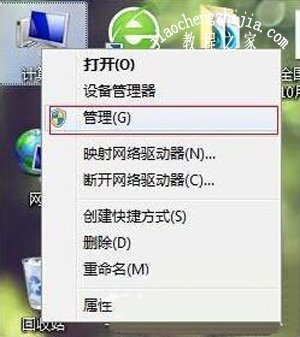
2、在计算机管理窗口的左侧选择“磁盘管理”。在窗口的右下侧,会出现本机的所有盘符。如图所示:

3、单击选中要更改盘符的硬盘分区(本例为新加卷:J),选中后单击鼠标右键,在右键菜单中选择“更改驱动器号和路径”。如图所示:
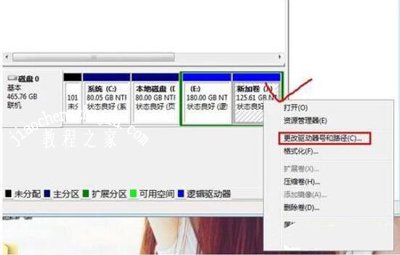
4、在更改驱动器号和路径的窗口中,单击“更改”按钮。如图所示:

5、在弹出的对话框中,在下拉列表中把“J”改成“F”。然后单击“确定”在弹出的确定框直接选择“是”按钮,完成盘符更改。如图所示:
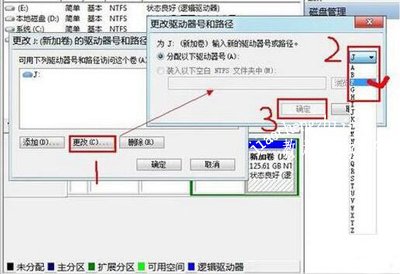
6、好了,现在我们打开“就算计”窗口,可以看出盘符“J”已经被改为“F”。如图所示:
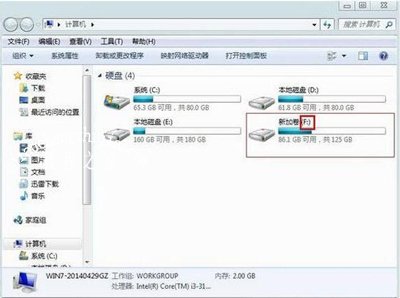
Win7系统常见问题解答:
Win7系统怎么创建宽带连接 电脑快速设置宽带连接的方法
Win7系统电脑工作组不能改动的解决方法
Win7系统提示COM Surrogate已停止工作的解决方法














